Ripristinare Visual Studio
A volte l'installazione di Visual Studio diventa danneggiata o corrotta. Un ripristino è utile per risolvere un'ampia gamma di problemi in fase di installazione, inclusi i problemi di aggiornamento.
Quando usare la riparazione
Utilizza il ripristino se hai problemi con:
- Il payload di installazione può verificarsi quando la scrittura di un file su disco non riesce e il file viene danneggiato. Il ripristino può riacquisire i file necessari.
- Download sul lato client, presupponendo che siano stati risolti eventuali problemi di connessione Internet o proxy.
- Aggiornamento di Visual Studio. La correzione risolve molti problemi di aggiornamento comuni.
Mancia
Una connessione Internet instabile o un problema in un servizio Windows, ad esempio Windows Installer, può causare problemi di installazione. In questi scenari, anche la riparazione potrebbe risentirne. Per verificare la presenza di problemi sottostanti, esaminare il report degli errori generato dal programma di installazione di Visual Studio.
Nota
Il ripristino di Visual Studio reimposta le impostazioni utente e reinstalla gli assembly esistenti. Se si verifica un problema del prodotto e il ripristino non lo risolve, creare un ticket di feedback di Visual Studio . Per altre informazioni, vedere Come segnalare un problema con Visual Studio o il programma di installazione di Visual Studio.
Come eseguire il ripristino
Per ripristinare l'installazione, seguire questa procedura.
Trovare il del programma di installazione di Visual Studio nel computer.
Nel menu Start di Windows è possibile cercare installer.
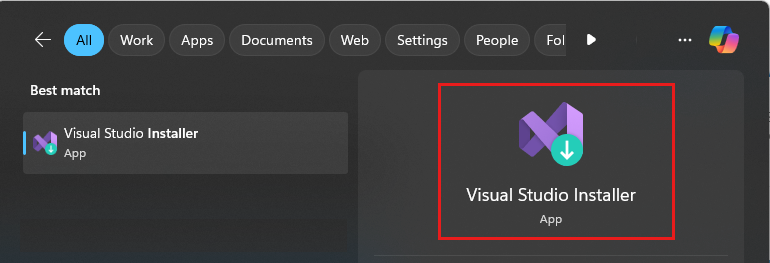
Nota
È anche possibile trovare il programma di installazione di Visual Studio nel percorso seguente:
C:\Program Files (x86)\Microsoft Visual Studio\Installer\setup.exe
Potrebbe essere necessario aggiornare il programma di installazione prima di continuare. In tal caso, seguire le istruzioni.
Nel programma di installazione cercare l'edizione di Visual Studio da ripristinare. Successivamente, scegliere Altroe poi scegliere Ripristina.
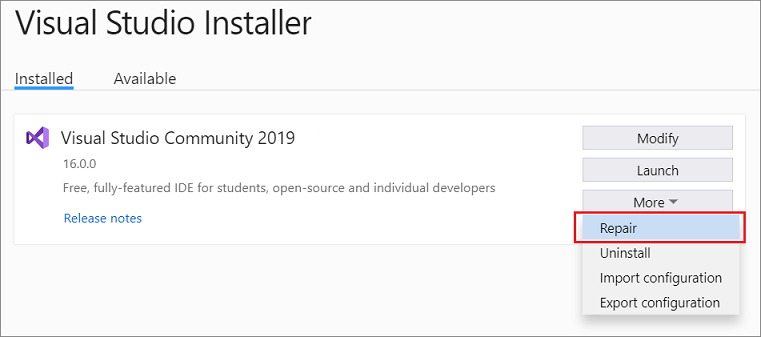
Nota
Il ripristino di Visual Studio reimposta l'ambiente. Il ripristino rimuove le personalizzazioni locali, ad esempio le estensioni per utente installate senza elevazione dei privilegi, impostazioni utente e profili. Ripristina le impostazioni sincronizzate, ad esempio temi, colori e tasti di scelta rapida.
L'opzione Riparazione viene visualizzata solo per le istanze installate di Visual Studio. Se l'opzione Repair non viene visualizzata, verificare se è stata selezionata Altro in una versione visualizzata nel programma di installazione di Visual Studio come Disponibile anziché Installato.
Trovare il del programma di installazione di Visual Studio nel computer.
Nel menu Start di Windows è possibile cercare programma di installazionee quindi selezionare programma di installazione di Visual Studio dai risultati.
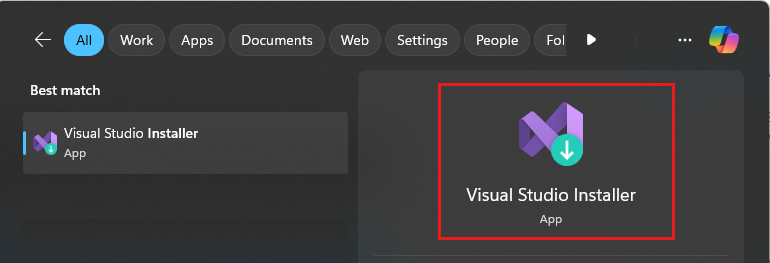
Nota
È anche possibile trovare il programma di installazione di Visual Studio nel percorso seguente:
C:\Program Files (x86)\Microsoft Visual Studio\Installer\setup.exe
Potrebbe essere richiesto di aggiornare il programma di installazione di Visual Studio prima di continuare. In tal caso, seguire le istruzioni.
Nel programma di installazione di Visual Studio cercare l'installazione di Visual Studio da ripristinare. Scegliere quindi Ripristina dal menu a discesa Altre.
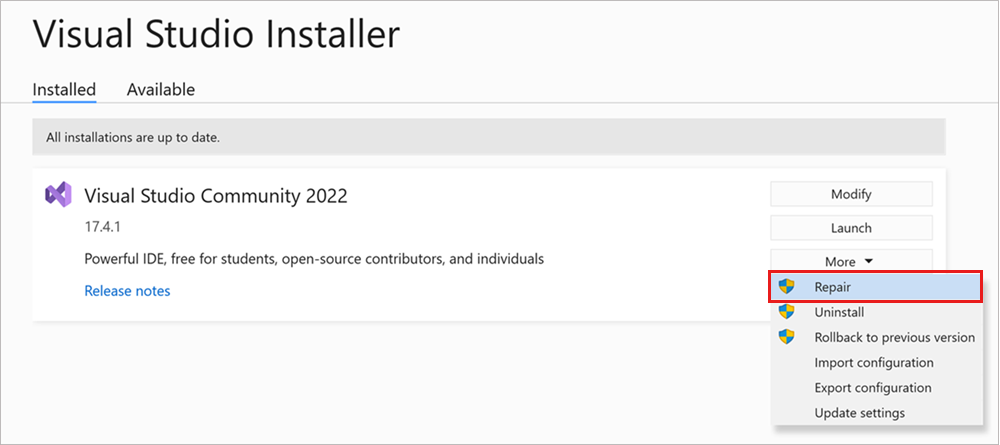
Nota
Il ripristino di Visual Studio reimposta l'ambiente. Il ripristino rimuove le personalizzazioni locali, ad esempio le estensioni per utente installate senza elevazione dei privilegi, impostazioni utente e profili. Ripristina le impostazioni sincronizzate, ad esempio temi, colori e tasti di scelta rapida.
L'opzione Riparazione viene visualizzata solo per le istanze installate di Visual Studio. Se l'opzione Repair non viene visualizzata, verificare se è stata selezionata Altro in una versione visualizzata nel programma di installazione di Visual Studio come Disponibile anziché Installato.
Supporto o risoluzione dei problemi
A volte, le cose possono andare storte. Se l'installazione di Visual Studio non riesce, vedere Risolvere i problemi di installazione e aggiornamento di Visual Studio per indicazioni dettagliate.
Ecco alcune altre opzioni di supporto:
- Usare l'opzione di supporto chat di installazione (solo in inglese) per i problemi correlati all'installazione.
- Segnalare i problemi del prodotto usando lo strumento Segnala un problema visualizzato sia nell'installer di Visual Studio che nell'IDE di Visual Studio. Se si è un amministratore IT e non è installato Visual Studio, è possibile inviare feedback dell'amministratore IT.
- Suggerire una funzionalità, tenere traccia dei problemi del prodotto e trovare le risposte nella Visual Studio Developer Community.